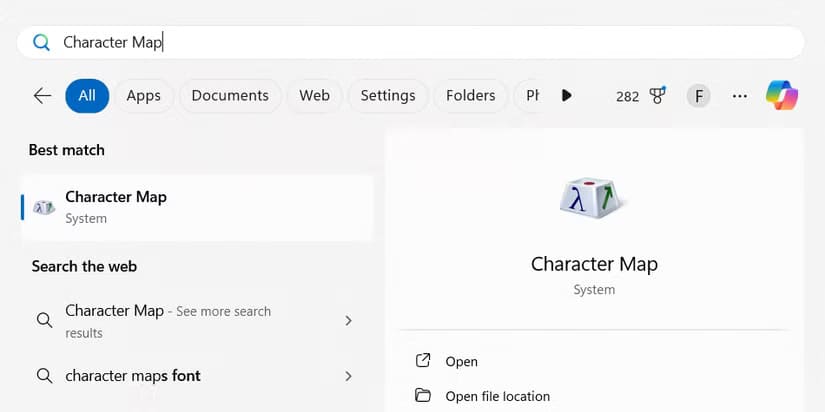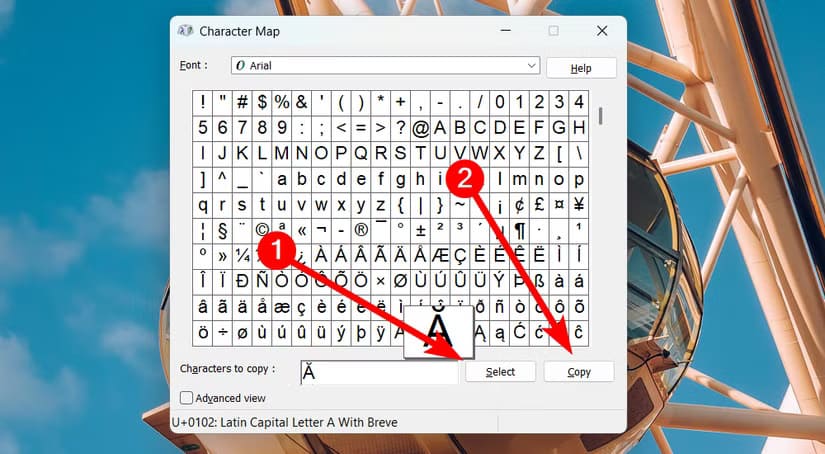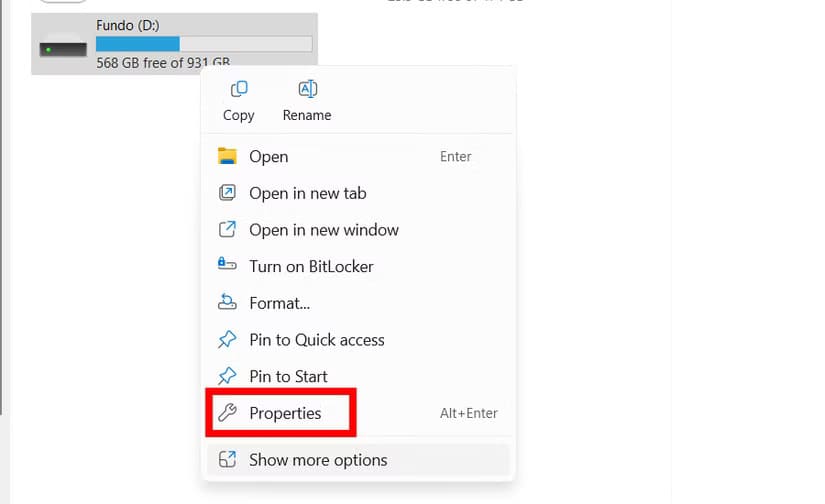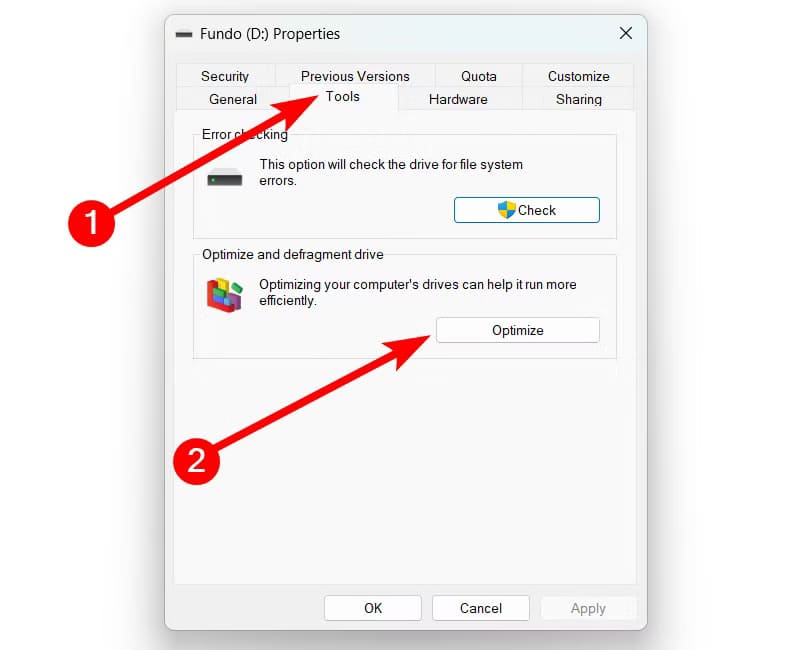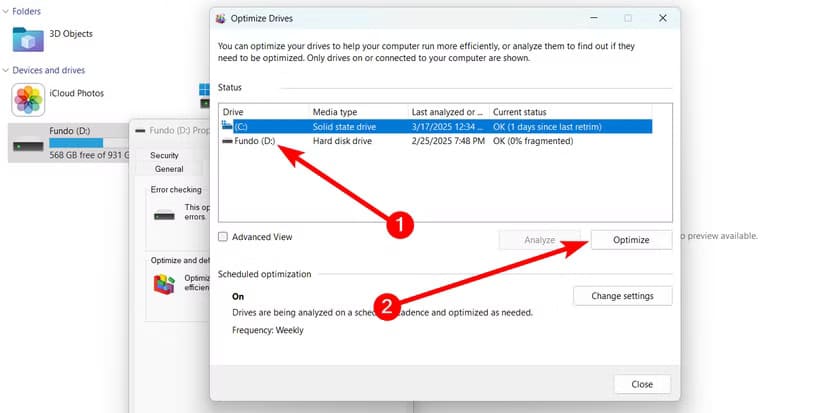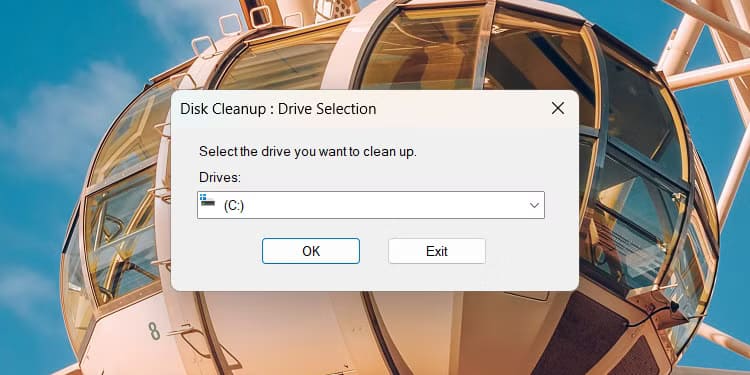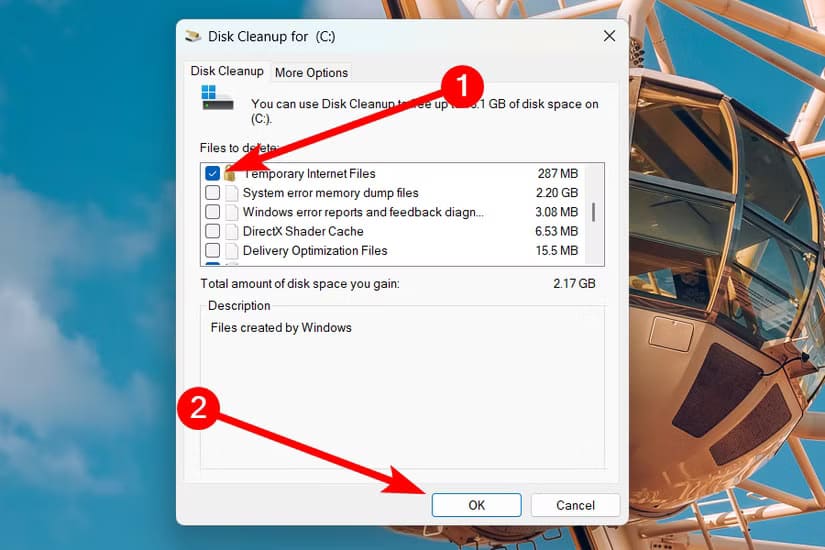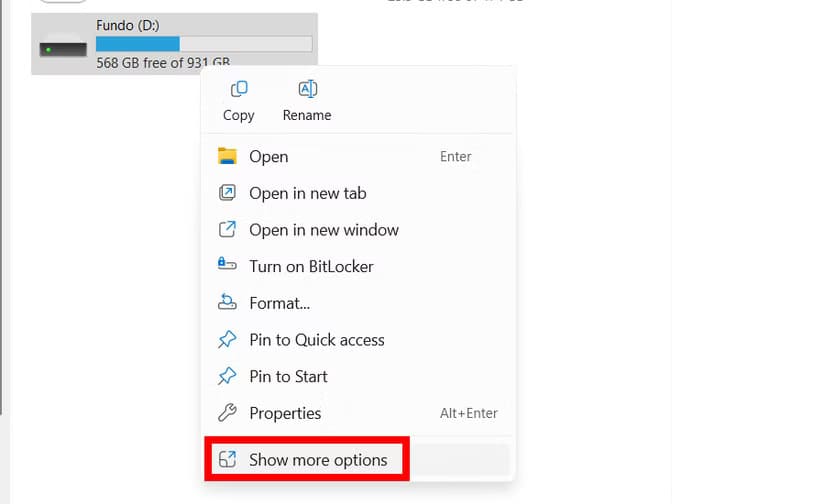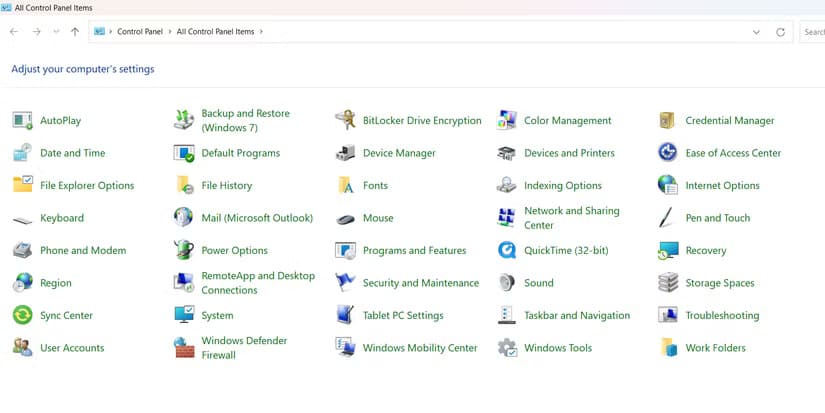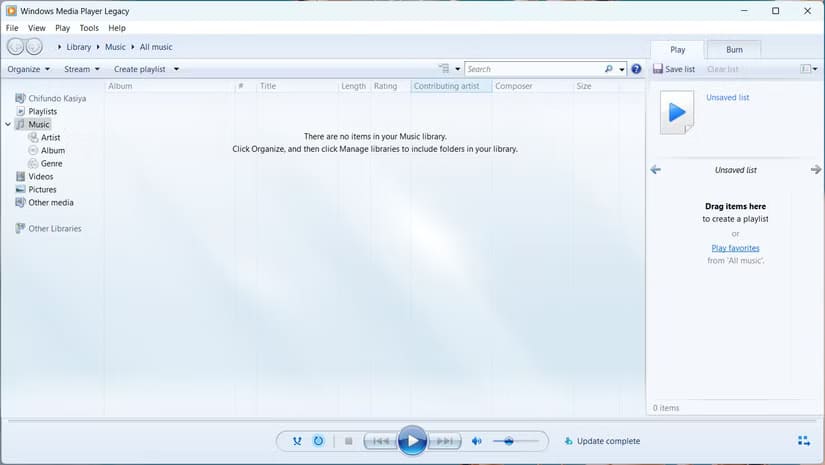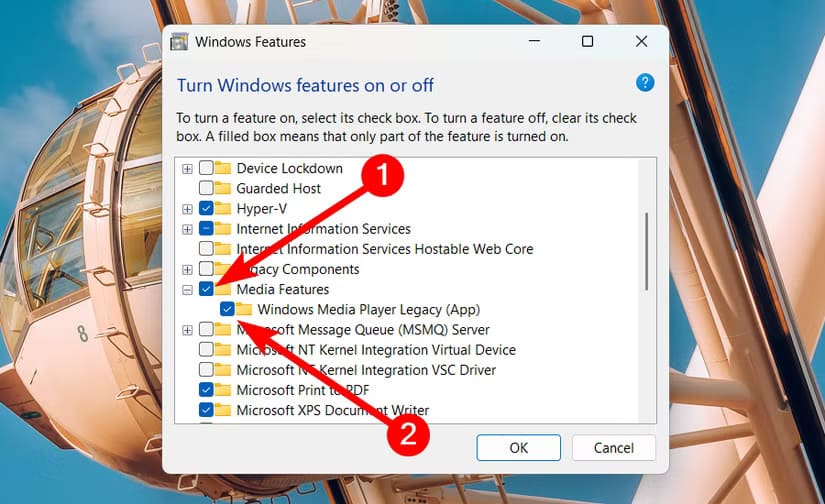أدوات كلاسيكية لا تزال مخفية داخل نظام Windows
عدد من الأدوات التي استخدمها الناس قبل سنوات طويلة لا تزال موجودة حتى الآن داخل نظام Windows، لكن القليل فقط يعرف أنها لم تُحذف أو تختفِ. بعض هذه البرامج ظل جزءًا من النظام منذ أيام Windows XP أو حتى 98، لكنها ببساطة لم تعد تظهر في الواجهة الأمامية، مما يجعل كثيرًا من المستخدمين يظنون أنها لم تعد موجودة.
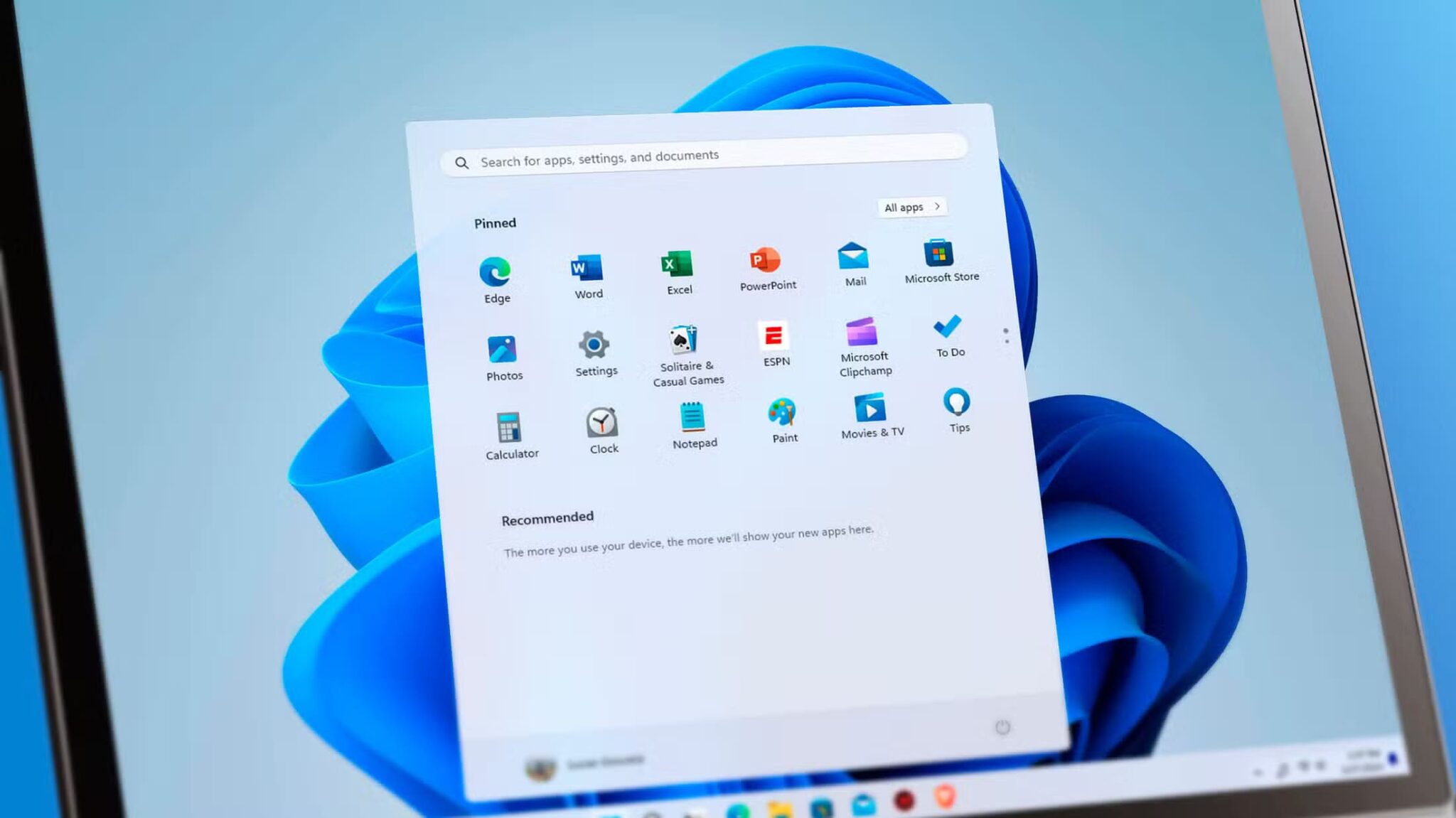
هذه الأدوات لا تزال قابلة للاستخدام، وبعضها يؤدي وظائف لا توفرها الأدوات الحديثة بنفس البساطة. في هذه المقالة، نستعرض أبرز هذه التطبيقات والميزات الكلاسيكية التي لا تزال جزءًا من Windows حتى اليوم، وكيف يمكنك العثور عليها واستخدامها.
لقد قطع ويندوز شوطًا طويلًا، وألغت مايكروسوفت تدريجيًا العديد من الأدوات التي لم نستغنَ عنها سابقًا. أُزيل العديد منها، لكن بعضها لا يزال موجودًا. قد تجدها مفيدة.
6. خريطة الأحرف: كتابة الأحرف الخاصة
أحيانًا، قد تحتاج إلى كتابة حرف خاص غير موجود على لوحة المفاتيح. على سبيل المثال، قد تكون أحرفًا مُشَكَّلة مثل é أو ü، أو رموزًا رياضية وعلمية للمعادلات أو الصيغ، أو رموز عملات مثل € و£ و¥. بدلًا من تغيير تخطيط لوحة مفاتيح ويندوز، يمكنك استخدام خريطة الأحرف.
لفتح خريطة الأحرف، انقر على “بحث” في شريط المهام أو اضغط على Win+S لفتح بحث ويندوز. اكتب “خريطة الأحرف” في مربع البحث وانقر عليها في نتائج البحث.
بعد تحديد حرف في خريطة الأحرف، انقر على “تحديد” ليظهر في مربع نص “الأحرف المراد نسخها”. ثم انقر على “نسخ” والصقه في البرنامج المطلوب.
عند تحديد حرف، يظهر ترميزه (مثل Unicode أو DOS أو Windows) في أسفل يمين الشاشة. بالنسبة لبعض الأحرف، يظهر رمز Alt الخاص بها أيضًا في أسفل يمين الشاشة.
يمكنك تغيير الترميز بتحديد مربع الاختيار “عرض متقدم” لتوسيع الخيارات، ثم اختيار ترميز مختلف من القائمة المنسدلة “مجموعة الأحرف”.
5. أداة إلغاء تجزئة القرص: تحسين أداء القرص الصلب
تُعرف أداة إلغاء تجزئة القرص الآن باسم “تحسين وإلغاء تجزئة القرص”. مع تحول أجهزة الكمبيوتر الحديثة نحو محركات الأقراص ذات الحالة الصلبة (SSD) بدلاً من محركات الأقراص الصلبة (HDD)، أصبحت عملية إلغاء التجزئة قديمة، حيث لا تحتاج محركات الأقراص ذات الحالة الصلبة إلى إلغاء التجزئة.
ملاحظة
لا يُنصح بإلغاء التجزئة لمحركات الأقراص ذات الحالة الصلبة (SSD) لأنها قد تُقلل من أدائها وعمرها الافتراضي. على الرغم من أن أداة “تحسين وإلغاء تجزئة القرص” تُحسّن أداء محركات الأقراص ذات الحالة الصلبة تلقائيًا، إلا أنها لا تُلغي تجزئتها.
إذا كنت تستخدم محرك أقراص صلبة (HDD)، وشعرت أنه بطيء، فقد تحتاج إلى تحسينه وإلغاء تجزئته لتحسين أدائه. للقيام بذلك، انقر بزر الماوس الأيمن على محرك الأقراص واختر “خصائص” من القائمة.
حدد علامة التبويب “أدوات” ثم انقر فوق “تحسين” في قسم تحسين محرك الأقراص وإلغاء تجزئته.
في نافذة تحسين محرك الأقراص، حدد القرص الصلب وانقر على زر “تحسين“.
4. تنظيف القرص: إزالة الملفات المؤقتة وغير الضرورية
تساعدك أداة تنظيف القرص على إزالة الملفات المؤقتة وغير الضرورية على نظام التشغيل Windows. تُعتبر هذه الأداة قديمة إلى حد كبير، إذ حلت محلها ميزة Storage Sense، التي تُحرر مساحة التخزين تلقائيًا على جهاز الكمبيوتر الذي يعمل بنظام ويندوز. ولكن إذا كنت بحاجة إلى طريقة سريعة لتنظيف مساحة التخزين يدويًا، فلا يزال تنظيف القرص مفيدًا.
افتح أداة تنظيف القرص باستخدام بحث ويندوز، وحدد محرك الأقراص الذي تريد تنظيفه، ثم انقر على زر “موافق”.
انتظر حتى يقوم برنامج “تنظيف القرص” بفحص القرص بحثًا عن الملفات التي يمكن حذفها بأمان. بعد ذلك، حدد الملفات التي تريد حذفها في النافذة وانقر على زر “موافق“.
أكد إجراءك بالنقر على “حذف” في النافذة المنبثقة.
3. قائمة السياق القديمة: الوصول إلى الخيارات الكلاسيكية
استُبدلت قائمة السياق (قائمة النقر بزر الماوس الأيمن) بإصدار أكثر انسيابية وحداثة وسهولة في الاستخدام في نظام التشغيل Windows 11. قد يجادل البعض بأن قائمة سياق Windows الحالية أفضل.
إذا فاتتك قائمة السياق القديمة، فهي لم تختفِ تمامًا. يمكنك إظهارها بالنقر على “إظهار المزيد من الخيارات” عند النقر بزر الماوس الأيمن على أي عنصر. هذا الحل يُعيدها مؤقتًا فقط، ويجب عليك القيام بذلك في كل مرة للوصول إليها.
يمكنك جعل قائمة السياق القديمة الخيار الافتراضي بإجراء تغييرات في سجل النظام. توخَّ الحذر عند القيام بذلك، فإذا أفسدتَ سجل النظام، فقد يصبح جهاز الكمبيوتر الخاص بك غير قابل للاستخدام. لذا، تأكد من معرفة ما تفعله وكيفية نسخ سجل نظام Windows احتياطيًا واستعادته.
2. لوحة التحكم: تعديل الإعدادات المتقدمة والقديمة
كانت لوحة التحكم في السابق المكان الرئيسي لتعديل إعدادات وتفضيلات جهاز الكمبيوتر. منذ ويندوز 8، تم استبدالها بتطبيق الإعدادات، وهو أسهل استخدامًا بكثير ويحتوي على ميزات أكثر.
ومع ذلك، تحتوي لوحة التحكم على بعض الأدوات المتقدمة والقديمة التي قد لا تزال مفيدة. على سبيل المثال، ستجد في الأداة “إدارة الأجهزة”، و”النسخ الاحتياطي والاستعادة” (ويندوز 7)، ومركز الشبكة والمشاركة، وخيارات الطاقة، والأدوات الإدارية.
يمكنك فتح لوحة التحكم باستخدام بحث ويندوز. بعض الخيارات، مثل “النظام” و”استكشاف الأخطاء وإصلاحها”، ستفتح تطبيق الإعدادات إذا تمت إزالة الأدوات الأصلية تمامًا من ويندوز.
1. Windows Media Player القديم: لأولئك الذين يشعرون بالحنين إلى الماضي
ربما تتذكر مشغل الوسائط القديم إذا كنت تستخدم Windows لعقود من الزمن مثل البعض منا. يتميز بواجهته البسيطة، وعارض الصور، وواجهاته المخصصة، وإمكانية نسخ ونسخ الأقراص المضغوطة. والخبر السار هو أنه لا يزال يعمل بكفاءة في نظام ويندوز.
يمكنك فتحه بكتابة Windows Media Player Legacy في بحث ويندوز والنقر عليه عند ظهوره في نتائج البحث.
إذا لم تجده في نتائج البحث، فقد تحتاج إلى تفعيله أولاً في الإعدادات. للقيام بذلك، افتح “تفعيل ميزات ويندوز” أو “تعطيلها” باستخدام بحث ويندوز. فعّل “ميزات الوسائط” و”ويندوز ميديا بلاير ليجاسي” بتحديد مربعي الاختيار الخاصين بهما.
ستُزيل مايكروسوفت في نهاية المطاف العديد من هذه الميزات، نظرًا لإضافة بدائل لها إلى نظام ويندوز. مع ذلك، لا تزال هناك حالات معينة قد تكون فيها هذه الأدوات القديمة مفيدة. فقط تذكّر أن مايكروسوفت قد لا تُحدّثها بنشاط بعد الآن.
الميزات القديمة ليست بالضرورة عديمة الفائدة. بعض الأدوات التي بدأت مع الإصدارات الأولى من Windows لا تزال تحتفظ بمكانها بسبب بساطتها وكفاءتها. إذا كنت من محبي الإنتاجية أو تبحث فقط عن لمسة من الماضي، فهذه الأدوات الكلاسيكية تستحق التجربة. جربها، وقد تكتشف أن ما كان يعمل منذ عشرين عامًا لا يزال مفيدًا حتى اليوم.